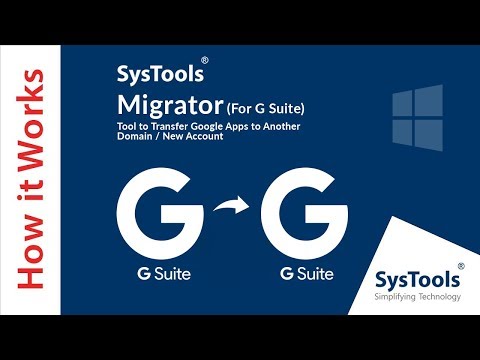Приложение Cortana для iPhone и Android может отправлять вам push-уведомления на ваш телефон, когда Cortana нужно напомнить вам о чем-то, поэтому вы получите эти напоминания, даже если вы находитесь далеко от своего компьютера. Напоминания, которые вы установили в приложении Cortana на вашем телефоне, также будут синхронизироваться с вашим ПК.
Установите приложение Cortana
Для этого вам понадобится приложение Cortana. На iPhone откройте App Store, найдите «Cortana» и установите приложение iPhone Cortana от Microsoft. На Android-телефоне откройте Google Play, найдите «Cortana» и установите приложение Cortana для Android.
Запустите Cortana, и вам будет предложено войти в систему. Нажмите «Учетная запись Microsoft» и войдите в систему с помощью той же учетной записи Microsoft, которую вы используете для входа в свой ПК под управлением Windows 10. Если вы входите на свой ПК с Windows 10 с учетной записью локального пользователя, вам сначала нужно переключиться на учетную запись Microsoft.
Кортана попросит вас посмотреть ваше местоположение и отправить вам уведомления. Обязательно включите уведомления, чтобы получать уведомления о напоминаниях. Вы также можете включить функцию определения местоположения, которая позволяет вам устанавливать напоминания на основе местоположения. Например, вы можете установить напоминание о покупке молока, когда находитесь в продуктовом магазине, а Cortana напомнит вам купить молоко, когда вы прибудете в это географическое положение.

Как использовать напоминания
Приложение Cortana приносит виртуальному помощнику Cortana на ваш телефон, поэтому вы можете открыть его и нажать значок микрофона, чтобы поговорить с Cortana и установить напоминания оттуда. Но напоминания, которые вы создаете на вашем ПК с ОС Windows, также будут синхронизироваться с вашим телефоном.
Чтобы установить напоминание на ПК, откройте Cortana (нажав кнопку «Спросить меня» или открыв меню «Пуск») и сообщите Cortana, чтобы установить напоминание с описанием и временем. Например, вы могли бы сказать: «Напомните мне сделать стирку в 3 часа ночи». Это также работает с «Hey Cortana», если у вас включен режим всегда прослушивания, поэтому вы можете просто сказать «Эй, Кортана, напомнить мне что-то сделать» на ПК, не щелкая ничего.


Когда пришло время для напоминания, вы получите стандартное push-уведомление от Cortana на своем телефоне, а также напоминание на вашем ПК.

Как настроить уведомления Cortana
Cortana также отправляет вам уведомления о других вещах, включая трафик, погоду и другие типы информации, которые Microsoft добавит в будущем. Если вы видите уведомление, которое не хотите видеть, вы можете открыть приложение Cortana, открыть меню и нажать «Ноутбук». Перейдите по категориям, выберите тип уведомления, которое вы не хотите видеть, коснитесь его и отключите.
Просто не забудьте оставить включенную категорию уведомлений «Встречи и напоминания». Вы не будете получать уведомления о своих напоминаниях, если вы отключите эту категорию информации.